美国康耐视智能相机操作说明书
- 格式:doc
- 大小:1.82 MB
- 文档页数:12
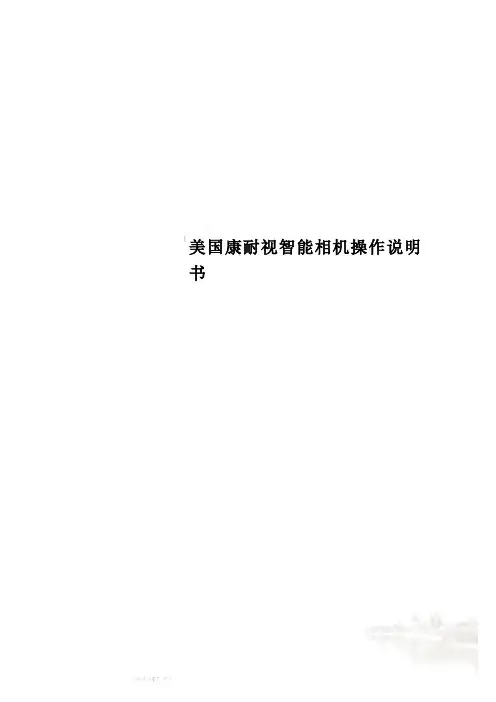
美国康耐视智能相机操作说明书
美国康耐视智能相机操作说明书
一:安装Insight Explorer 4.5.0 二:设置PC和相机在同一网段
三:连接相机
四:设置图像
五:定位部件
六:检测部件
七:通讯
八:保存作业
九:运行作业及联机
十:硬件接线
1.弹出“将传感器/设备调加到网络”对话框
2.选择相机,然后勾选“自动获得IP地址”
3.单击“应用”按钮,待弹出应用成功后,单击“关闭”按钮,显示如下画面
三:连接相机,双击相机“图标”,显
示Explorer编辑画面
四:设置图像
1.新建作业
2.设置图像
五:定位部件
1.选择“图案”工具
六:检测部件
1.选择“计数”>“斑点工具计数”
七:通讯
1.输出设置
2.单击“详细信息”设置输出脉冲宽度
八:保存作业,选择启动作业,勾选“联机模式下启动作业”
九:运行作业及联机
十:硬件接线
End。
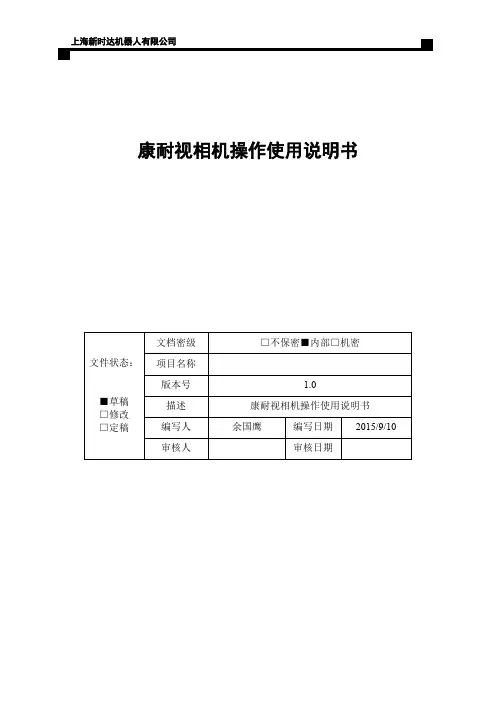
康耐视相机操作使用说明书文件状态:■草稿□修改□定稿文档密级□不保密■内部□机密项目名称版本号 1.0描述康耐视相机操作使用说明书编写人余国鹰编写日期2015/9/10 审核人审核日期目录一、康耐视相机具体设置 (3)1.1软件安装 ......................................................................................................... 错误!未定义书签。
1.2流程编辑 (3)1.3C ODESYS通信注意事项 (6)二、相机标定 (7)2.1相机校准 (7)2.2绝对坐标实现 (9)2.3相对坐标实现 (10)三、示教器示例程序 (11)3.1绝对坐标实现范例 (11)3.2相对坐标实现范例 (11)四、CODESYS逻辑开发 (13)4.1S OCKET通信开发 (13)4.2外部点数据处理 (14)五、细节说明 (17)康耐视相机操作使用说明书一、 康耐视相机具体设置1.1 软件安装双击康耐视相机软件Cognex_In-Sight_Software_4.8.1,按照步骤一步步安装即可。
1.2 流程编辑1. 设置电脑本地连接IPV4地址为192.168.39.12(设置为39段即可)。
2. 双击康耐视In-Sight 浏览器软件进入相机设置界面,软件会自动搜索连接的相机设备,如下图1.1所示。
图1.13. 双击相机设备(红色椭圆内设备图标),进入相机编辑界面,如下图1.2所示。
图1.2上海新时达机器人有限公司4. 在应用程序步骤中,开始、设置工具、配置结果、完成这4个步骤形成一个完整的相机操作流程;开始单击“开始”中“已连接”,如下图1.3所示,可以进行连接设备、断开设备、刷新、添加等操作。
图1.3单击“开始”中的“设置图像”,如下图1.4所示。
在“采集/加载图像”对话框中,“触发器”按钮是进行拍照,“实况视频”按钮是实时显示相机中的图像,“从PC加载图像”按钮是加载一张存在的图像。
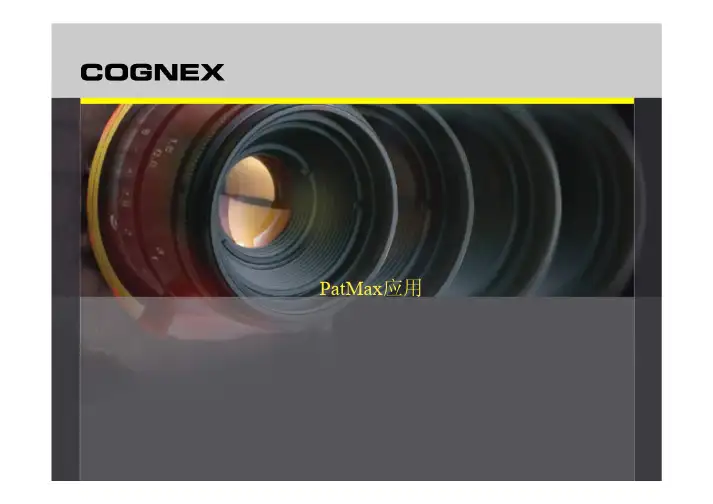
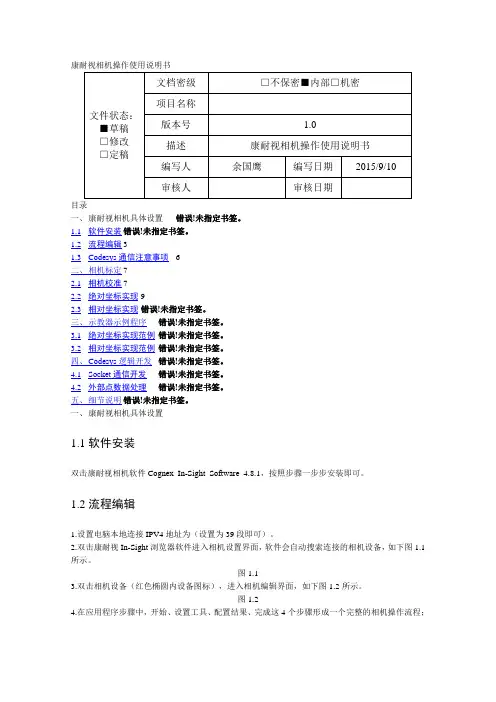
康耐视相机操作使用说明书目录一、康耐视相机具体设置错误!未指定书签。
1.1软件安装错误!未指定书签。
1.2流程编辑 31.3Codesys通信注意事项6二、相机标定 72.1相机校准 72.2绝对坐标实现 92.3相对坐标实现错误!未指定书签。
三、示教器示例程序错误!未指定书签。
3.1绝对坐标实现范例错误!未指定书签。
3.2相对坐标实现范例错误!未指定书签。
四、C odesys逻辑开发错误!未指定书签。
4.1Socket通信开发错误!未指定书签。
4.2外部点数据处理错误!未指定书签。
五、细节说明错误!未指定书签。
一、康耐视相机具体设置1.1软件安装双击康耐视相机软件Cognex_In-Sight_Software_4.8.1,按照步骤一步步安装即可。
1.2流程编辑1.设置电脑本地连接IPV4地址为(设置为39段即可)。
2.双击康耐视In-Sight浏览器软件进入相机设置界面,软件会自动搜索连接的相机设备,如下图1.1所示。
图1.13.双击相机设备(红色椭圆内设备图标),进入相机编辑界面,如下图1.2所示。
图1.24.在应用程序步骤中,开始、设置工具、配置结果、完成这4个步骤形成一个完整的相机操作流程;➢开始单击“开始”中“已连接”,如下图1.3所示,可以进行连接设备、断开设备、刷新、添加等操作。
图1.3单击“开始”中的“设置图像”,如下图1.4所示。
在“采集/加载图像”对话框中,“触发器”按钮是进行拍照,“实况视频”按钮是实时显示相机中的图像,“从PC加载图像”按钮是加载一张存在的图像。
图1.4在“编辑采集设置”对话框中,设置一系列相机参数,根据具体需要进行调节➢设置工具单击“设置工具”中“定位部件”按钮,对检测模型进行定位,作为识别的模型进行对比;单击“设置工具”中“检测部件”按钮,对模型进行编辑操作。
在“定位部件”的设置对话框中,如下图1.5所示,合格阀值:每次拍照之后的得分如果大于阀值,则拍照成功,否则失败;旋转公差:检测部件能够旋转的角度范围,如果在范围之类则会拍照成功,否则会失败图1.5➢配置结果单击“配置结果”中“通信”按钮,进行通讯设置操作,如下图1.6所示。
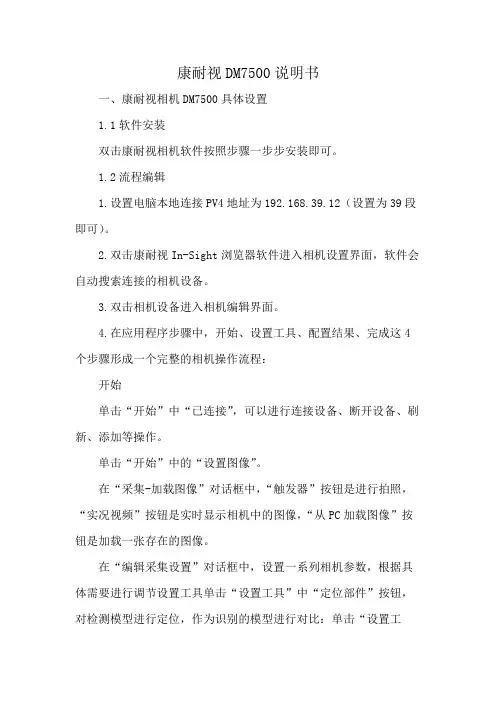
康耐视DM7500说明书
一、康耐视相机DM7500具体设置
1.1软件安装
双击康耐视相机软件按照步骤一步步安装即可。
1.2流程编辑
1.设置电脑本地连接PV4地址为19
2.168.39.12(设置为39段即可)。
2.双击康耐视In-Sight浏览器软件进入相机设置界面,软件会自动搜索连接的相机设备。
3.双击相机设备进入相机编辑界面。
4.在应用程序步骤中,开始、设置工具、配置结果、完成这4个步骤形成一个完整的相机操作流程:
开始
单击“开始”中“已连接”,可以进行连接设备、断开设备、刷新、添加等操作。
单击“开始”中的“设置图像”。
在“采集-加载图像”对话框中,“触发器”按钮是进行拍照,“实况视频”按钮是实时显示相机中的图像,“从PC加载图像”按钮是加载一张存在的图像。
在“编辑采集设置”对话框中,设置一系列相机参数,根据具体需要进行调节设置工具单击“设置工具”中“定位部件”按钮,对检测模型进行定位,作为识别的模型进行对比:单击“设置工
具”中“检测部件”按钮,对模型进行编辑操作。
在“定位部件”的设置对话框中,合格阀值:每次拍照之后的得分如果大于阀值,则拍照成功,否则失败:旋转公差:检测部件能够旋转的角度范围,如果在范围之类则会拍照成功,否则会失败。
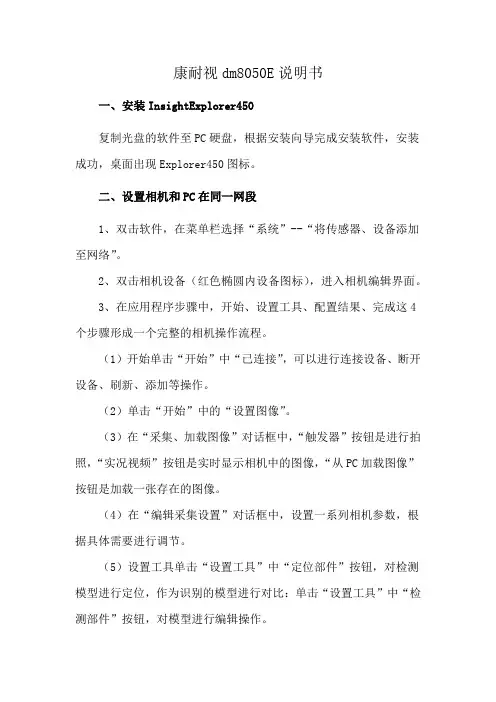
康耐视dm8050E说明书一、安装InsightExplorer450复制光盘的软件至PC硬盘,根据安装向导完成安装软件,安装成功,桌面出现Explorer450图标。
二、设置相机和PC在同一网段1、双击软件,在菜单栏选择“系统”--“将传感器、设备添加至网络”。
2、双击相机设备(红色椭圆内设备图标),进入相机编辑界面。
3、在应用程序步骤中,开始、设置工具、配置结果、完成这4个步骤形成一个完整的相机操作流程。
(1)开始单击“开始”中“已连接”,可以进行连接设备、断开设备、刷新、添加等操作。
(2)单击“开始”中的“设置图像”。
(3)在“采集、加载图像”对话框中,“触发器”按钮是进行拍照,“实况视频”按钮是实时显示相机中的图像,“从PC加载图像”按钮是加载一张存在的图像。
(4)在“编辑采集设置”对话框中,设置一系列相机参数,根据具体需要进行调节。
(5)设置工具单击“设置工具”中“定位部件”按钮,对检测模型进行定位,作为识别的模型进行对比:单击“设置工具”中“检测部件”按钮,对模型进行编辑操作。
(6)在“定位部件”的设置对话框中:合格阀值:每次拍照之后的得分如果大于阀值,则拍照成功,否则失败。
旋转公差:检测部件能够旋转的角度范围,如果在范围之类则会拍照成功,否则会失败。
4、配置结果单击“配置结果”中“通信”按钮,进行通讯设置操作。
新时达机器人视觉通信采用的TCPAP通讯方式,单击“TCPIP”,在“TCPAP设置”对话框中,“服务器主机名”设为(机器人控制器IP地址),“端口”设置与Codes vs中相同,本例中设为9876,“超时时间”设为15000,“结束符”设为字符串(CR13)。
5、单击“格式化输出字符串”,进行输出操作,勾选“使用分隔符”,表示在输出之间用逗号分隔符进行隔开,方便进行数据处理操作。
单击“添加”按钮,可以输出很多数据,这里只需要输出4个数据,“失败”“定位器X”“定位器Y”“定位器角度”。
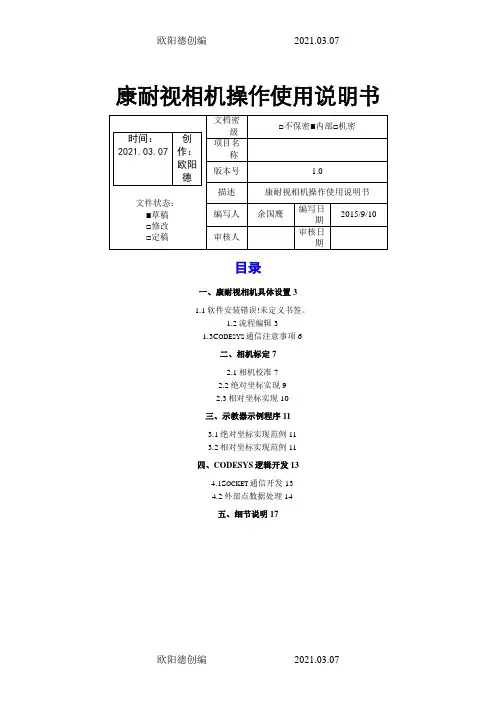
康耐视相机操作使用说明书目录一、康耐视相机具体设置31.1软件安装错误!未定义书签。
1.2流程编辑31.3C ODESYS通信注意事项6二、相机标定72.1相机校准72.2绝对坐标实现92.3相对坐标实现10三、示教器示例程序113.1绝对坐标实现范例113.2相对坐标实现范例11四、CODESYS逻辑开发134.1S OCKET通信开发134.2外部点数据处理14五、细节说明17一、康耐视相机具体设置1.1软件安装双击康耐视相机软件Cognex_In-Sight_Software_4.8.1,按照步骤一步步安装即可。
1.2流程编辑1. 设置电脑本地连接IPV4地址为192.168.39.12(设置为39段即可)。
2. 双击康耐视In-Sight浏览器软件进入相机设置界面,软件会自动搜索连接的相机设备,如下图1.1所示。
图1.13. 双击相机设备(红色椭圆内设备图标),进入相机编辑界面,如下图1.2所示。
图1.24. 在应用程序步骤中,开始、设置工具、配置结果、完成这4个步骤形成一个完整的相机操作流程;➢开始单击“开始”中“已连接”,如下图1.3所示,可以进行连接设备、断开设备、刷新、添加等操作。
图1.3单击“开始”中的“设置图像”,如下图1.4所示。
在“采集/加载图像”对话框中,“触发器”按钮是进行拍照,“实况视频”按钮是实时显示相机中的图像,“从PC加载图像”按钮是加载一张存在的图像。
图1.4在“编辑采集设置”对话框中,设置一系列相机参数,根据具体需要进行调节➢设置工具单击“设置工具”中“定位部件”按钮,对检测模型进行定位,作为识别的模型进行对比;单击“设置工具”中“检测部件”按钮,对模型进行编辑操作。
在“定位部件”的设置对话框中,如下图1.5所示,合格阀值:每次拍照之后的得分如果大于阀值,则拍照成功,否则失败;旋转公差:检测部件能够旋转的角度范围,如果在范围之类则会拍照成功,否则会失败图1.5➢配置结果单击“配置结果”中“通信”按钮,进行通讯设置操作,如下图1.6所示。
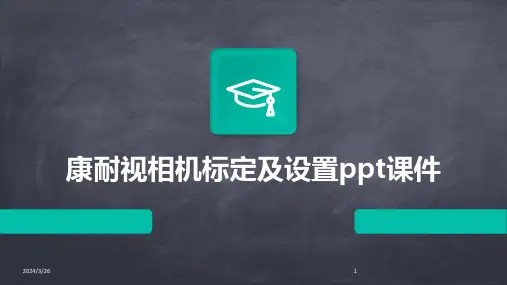
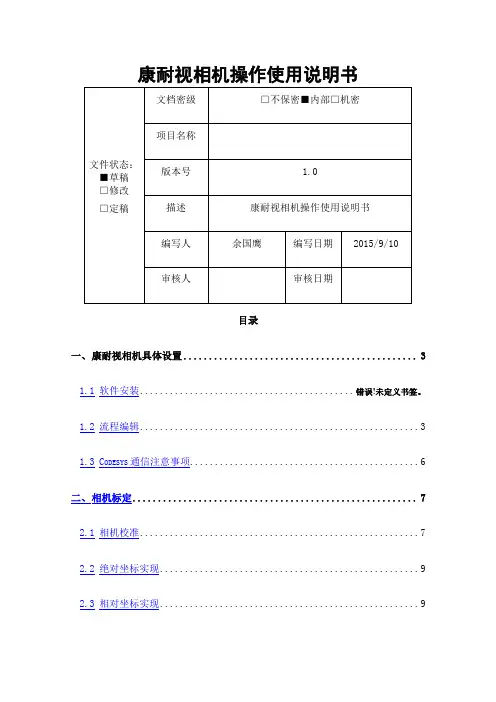
康耐视相机操作使用说明书文件状态:■草稿□修改□定稿文档密级□不保密■内部□机密项目名称版本号 1.0描述康耐视相机操作使用说明书编写人余国鹰编写日期2015/9/10审核人审核日期目录一、康耐视相机具体设置 (3)1.1软件安装........................................... 错误!未定义书签。
1.2流程编辑 (3)1.3C ODESYS通信注意事项 (6)二、相机标定 (7)2.1相机校准 (7)2.2绝对坐标实现 (9)2.3相对坐标实现 (9)三、示教器示例程序 (11)3.1绝对坐标实现范例 (11)3.2相对坐标实现范例 (12)四、C ODESYS逻辑开发 (15)4.1S OCKET通信开发 (15)4.2外部点数据处理 (19)五、细节说明 (26)一、康耐视相机具体设置1.1软件安装双击康耐视相机软件Cognex_In-Sight_Software_4.8.1,按照步骤一步步安装即可。
1.2流程编辑1. 设置电脑本地连接IPV4地址为192.168.39.12(设置为39段即可)。
2. 双击康耐视In-Sight浏览器软件进入相机设置界面,软件会自动搜索连接的相机设备,如下图1.1所示。
图1.13. 双击相机设备(红色椭圆内设备图标),进入相机编辑界面,如下图1.2所示。
图1.24. 在应用程序步骤中,开始、设置工具、配置结果、完成这4个步骤形成一个完整的相机操作流程;开始单击“开始”中“已连接”,如下图1.3所示,可以进行连接设备、断开设备、刷新、添加等操作。
图1.3单击“开始”中的“设置图像”,如下图1.4所示。
在“采集/加载图像”对话框中,“触发器”按钮是进行拍照,“实况视频”按钮是实时显示相机中的图像,“从PC加载图像”按钮是加载一张存在的图像。
图1.4在“编辑采集设置”对话框中,设置一系列相机参数,根据具体需要进行调节设置工具单击“设置工具”中“定位部件”按钮,对检测模型进行定位,作为识别的模型进行对比;单击“设置工具”中“检测部件”按钮,对模型进行编辑操作。
features and operations, as well as imaging and acquisition controls. Firmware updates—ensure you are using to most up-to-date firmware for the camera to take advantage of improvements and fixes.Minimum System Requirements Gigabit Ethernet host adapter GigE Vision compatible camera Cognex VisionPro 5.0 or newer Installation and Configuration Cognex eBus Universal Pro Driver The Cognex eBus Universal Pro Driver is a GigE Vision filter driver that must be enabled in order to use GigE cameras in Cognex. This driver operates between the camera and the Microsoft built-in UDP stack to filter out GigE vision stream protocol (GVSP) packets. The CPU does not process all the packets, and therefore reduces CPU usage. Network Properties Menu Cognex GigE Vision Configuration Tool Ensure the camera is enumerated correctly. The host adapter and the camera must be on the same subnet.Users can use the tool to manually set the IP address and the subnet mask of the host adapter or the camera. Cognex GigE Vision Configuration Tool Understanding GigE Vision GigE Vision is a standard for camera control developed for Gigabit Ethernet cameras. All cameras supporting GigE Vision will interact the same way with software supporting GigE Vision such as VisionPro. FLIR GigE cameras such as Blackfly S, Blackfly, Flea3, Grasshopper3, and Grasshopper2 are GigE Vision compatible cameras that work seamlessly with GigE Vision software.Each camera attribute such as shutter time is controlled by a specific GigE Vision attribute. All GigE Vision software provides a Graphical User Interface (GUI) to control these GigE Vision attributes. The following sections will describe what these controls are in VisionPro and how each control is mapped to the respective GigE Vision attribute. packet size and packet delay, based on desired resolution and frame rate. Packet Size (GevSCPSPacketSize) Packet size influences the number of interrupts generated which affects CPU usage. The larger the packet size, the fewer the interrupts for the same amount of data.。
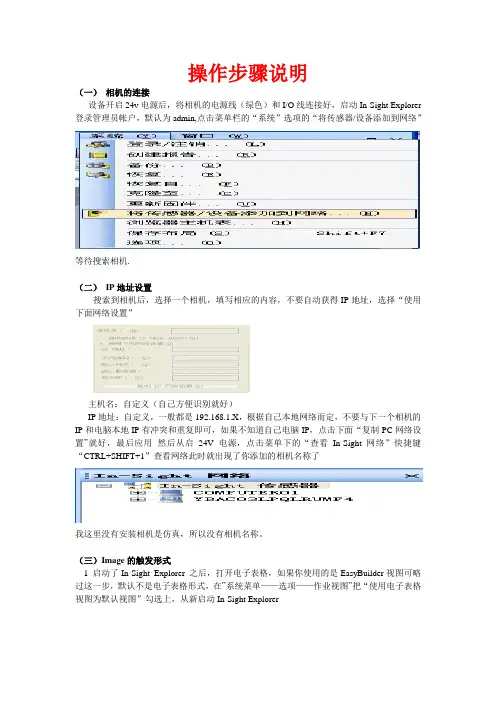
操作步骤说明(一)相机的连接设备开启24v电源后,将相机的电源线(绿色)和I/O线连接好,启动In-Sight Explorer 登录管理员帐户,默认为admin,点击菜单栏的“系统”选项的“将传感器/设备添加到网络”等待搜索相机.(二)IP地址设置搜索到相机后,选择一个相机,填写相应的内容,不要自动获得IP地址,选择“使用下面网络设置”主机名:自定义(自己方便识别就好)IP地址:自定义,一般都是192.168.1.X,根据自己本地网络而定,不要与下一个相机的IP和电脑本地IP有冲突和重复即可,如果不知道自己电脑IP,点击下面“复制PC网络设置”就好,最后应用然后从启24V电源,点击菜单下的“查看In-Sight网络”快捷键“CTRL+SHIFT+1”查看网络此时就出现了你添加的相机名称了我这里没有安装相机是仿真,所以没有相机名称。
(三)Image的触发形式1 启动了In-Sight Explorer 之后,打开电子表格,如果你使用的是EasyBuilder视图可略过这一步,默认不是电子表格形式,在”系统菜单——选项——作业视图”把“使用电子表格视图为默认视图”勾选上,从新启动In-Sight Explorer好了之后双击A0单元格“Image”在触发器选项里可以选择相应的触发EasyBuilder视图下的话就是在第一步“设置图像”进行设置(四)快捷手动触发和实时画面显示在脱机状态下,点击“图像”菜单下可以实现,如图也可以通过快捷栏实现(五)相机的联机与机上面说到相机脱机,其实相机的联机和脱机很简单,快捷键“CTRL+F8”也可以点击菜单栏“传感器”下的联机,脱机按钮实现电子表格的右下角会有显示状态,灰色时代表脱机,绿色时代表联机了。
(六)电子表格的快速显示和隐藏直接单机图像工具栏的“重叠”按钮即可旁边是“自定义表格”视图显示,,如果只需要显示自己定义的那块视图就按这个,或者快捷键F6。
康耐视相机软件测试功能一:FTP添加与设备同一网段后,软件可扫描出相机列表,点击设备,选择-显示电子表格视图打开相机程序。
如图所示:新建一个FTP上传服务器控件:输入FTP,选择WriteImageFTP,按回车确定输入电脑ip地址,照片存储文件目录及文件名,其中d;\image 为目录,a为文件名,照片每次自动加1,例a001.bmp添加完成后显示效果:功能二:FTP上传文件名中增加文件目录,文件名,文件日期2.1 字符串添加及日期添加在表格中,配置文件存储目录,开头为引号‘在输入文件夹目录依次输入如下内容:给照片文件加上拍摄日期:在表格中输入NOW,如图所示:鼠标双击,进入设置界面点击确定自动在当前单元格后面,生成日期字符串看到显示日期格式存在问题,月日显示在前面,年份在后面,双击该单元格,更改显示顺序,及替换/ ,如图所示,更改日期格式显示:修改后格式字符串显示:%Y%m%d%H%M%S%显示效果如下:2.2.字符串组合应用字符串组合应用:concatenate 鼠标双击确定使用控件输入后,可点击单元格引用,想继续拼接,则逗号区分,继续点击下一单元格,如图所示:拼接后显示效果,其中日期在运行时,自动获取当前时间2.3.更改FTP控件中文件名双击FTP,弹出配置界面:点到文件名那一栏中,点击插入相对引用点击引用:即可使用拼接文件夹及名称功能三:NG/OK分别进行上传不同目录3.1 找到NG/OK信号打开程序,电子表格,可以找到NG信号引用的单元格可以通过NG信号上面为OK信号,可以将OK信号再其它单元格引用出来,便于观看3.2.根据OK/NG状态,开启不同FTP在原基础表格程序中,增加一个FTP存图函数,输入:WriteImageFTPNG/OK图片分别存放不同目录中,提前在目录中建立各相机名称及OK/NG文件目录如图所示:增加FTP设置存图路径为d:\image\NG\A 其中A文照片名称,根据设置相机会自动将A 代入照片名称例:A001.bmp根据NG/OK信号开控制两个FTP服务的开启和关闭功能,在程序中,只能运行一个FTP程序,需要控制FTP开启关闭,达到收到照片后,将照片分类进行上传。
康耐视相机操作使用说明书文档密级□不保密■内部□机密文件状态:项目名称版本号 1.0■草稿描述康耐视相机操作使用说明书□修改□定稿编写人余国鹰编写日期2015/9/10审核人审核日期目录一、 康耐视相机具体设置 (3)1.1 软件安装 ......................................................................................................................................................................... 错误!未定义书签。
1.2流程编辑 (3)1.3 CODESYS通信注意事项 (6)二、 相机标定 (7)2.1 相机校准 ....................................................................................................................................................................................................................... 7 2.2 绝对坐标实现 ............................................................................................................................................................................................................. 9 2.3相对坐标实现 (10)三、 示教器示例程序 (11)3.1 绝对坐标实现范例 ............................................................................................................................................................................................... 11 3.2相对坐标实现范例 (11)四、 CODESYS 逻辑开发 (13)4.1 S OCKET通信开发 ........................................................................................................................................................................................... 13 4.2 外部点数据处理 .. (14)五、 细节说明 (17)康耐视相机操作使用说明书一、康耐视相机具体设置1.1 软件安装双击康耐视相机软件Cognex_In-Sight_Software_4.8.1 ,按照步骤一步步安装即可。
康耐视相机操作使用说明书目录一、康耐视相机具体设置 (3)1.1软件安装 ......................................................................................................... 错误!未定义书签。
1.2流程编辑 (3)1.3C ODESYS通信注意事项 (6)二、相机标定 (7)2.1相机校准 (7)2.2绝对坐标实现 (9)2.3相对坐标实现 (10)三、示教器示例程序 (11)3.1绝对坐标实现范例 (11)3.2相对坐标实现范例 (11)四、CODESYS逻辑开发 (13)4.1S OCKET通信开发 (13)4.2外部点数据处理 (14)五、细节说明 (17)一、康耐视相机具体设置1.1软件安装双击康耐视相机软件Cognex_In-Sight_Software_4.8.1,按照步骤一步步安装即可。
1.2流程编辑1. 设置电脑本地连接IPV4地址为192.168.39.12(设置为39段即可)。
2. 双击康耐视In-Sight浏览器软件进入相机设置界面,软件会自动搜索连接的相机设备,如下图1.1所示。
图1.13. 双击相机设备(红色椭圆内设备图标),进入相机编辑界面,如下图1.2所示。
图1.24. 在应用程序步骤中,开始、设置工具、配置结果、完成这4个步骤形成一个完整的相机操作流程;➢开始单击“开始”中“已连接”,如下图1.3所示,可以进行连接设备、断开设备、刷新、添加等操作。
图1.3单击“开始”中的“设置图像”,如下图1.4所示。
在“采集/加载图像”对话框中,“触发器”按钮是进行拍照,“实况视频”按钮是实时显示相机中的图像,“从PC加载图像”按钮是加载一张存在的图像。
图1.4在“编辑采集设置”对话框中,设置一系列相机参数,根据具体需要进行调节➢设置工具单击“设置工具”中“定位部件”按钮,对检测模型进行定位,作为识别的模型进行对比;单击“设置工具”中“检测部件”按钮,对模型进行编辑操作。
广州三拓识别技术有限公司GUANGZHOU SANTUO INDETIFCATION TECH.CO.,LTD.康耐视VisionPro操作手册V1.02013522‐‐•设置IP地址•获取图像•图像定位•条码检测•结果输出(超级终端)设置IP地址1,手动配置电脑网卡的IP地址。
如下图:2,从开始菜单/Cognex菜单下打开GigE Vision Configuration Tool.VisionPro以太网相机IP地址配置软件3,配置相机的IP地址与电脑对应网卡的IP地址为同一个网段。
获取图像1,启动VisionPro主程序2,双击image Source (图像来源) 打开设置对话框。
3,选择“照相机”。
并从相机列表里选择对应的相机。
然后视频格式选择“Mono”。
注明:Mono表示黑白图像。
4,点击“初始化取相”,修改曝光时间为0.5ms.取消时限前面的勾。
说明:”时限”即取图像超时。
表示执行了取图像的命令,但在设定时间内没有获取到图像。
多在外部触发模式时,等待外部电眼等触发信号时间过长而报错。
5,点击左Image Source 窗口左上角的相机符号,即显示实时画面。
在画面上点击右键来缩放图像等。
6,若需要设置为外部电眼触发。
可切换到“闪光灯和触发器”页面。
选择“硬件自动”选项。
图像定位1,选择“作业编辑器”窗口。
点击左上角的“单次运行作业”按钮。
获取一张图像。
2,从窗口工具栏的“显示VisionPro工具”打开工具窗口。
里面为此软件的检测算法。
3,定位图像设置步骤。
首先从工具窗口拖动CogPMAlignTool和CogFixtureTool到作业编辑器。
并按住鼠标左键对这两个工具进行连线编程。
如下图。
4,双击CogPMAlignTool1,在弹出的窗口对其参数进行设置。
首先点击“抓取训练图像”按钮。
“训练图像”表示一张标准的图像。
若相机现在拍的图像不是很理想,则重新执行拍照动作后再点击此按钮。
美国康耐视智能相机操作说明书一:安装In sight Explorer 4.5.0 二:设置PC和相机在同一网段三:连接相机四:设置图像五:定位部件六:检测部件七:通讯八:保存作业九:运行作业及联机十:硬件接线COQNEX一:安装 In sight Explorer4.5.0复制光盘的软件至 PC 硬盘,根据安装向导 完成安装软件,安装成功,桌面出现 Explorer4.5.0 图标,如下:二:设置相机和PC 在同一网段1.双击软件,在菜单栏选择“系统 ” 将传感器/设备添加至网络”克隆至•- © 越涸件…(V )5'宿传感剧设薛期到网络…(S )Shi fl+F7玄In-Eight 浏壶器-品mir 文件眄编躺聞査看加:L J 小£母—J.'龟做(I)窗口 01懿 Bh (H).零登录/注消…◎In~Si 网络X ::In-Si fht 传感希口①健抿告…⑥--自份一貝貝COGNEX2.弹出“将传感器/设备调加到网络”对话框3.选择相机,然后勾选“自动获得IP地址”COGNEX4.单击“应用”按钮,待弹出应用成功后,单击“关闭”按钮,显示如下画面P In-Sight 浏鲨器-mcirviin文件电)堀辑⑥弯看电)累銚r 窗口也)帮助⑩In-£ i eht 网堵X.■In-Si gjit 感器b [• is5401_1273CaCOGNEX连接相机,双击相机“图标” 显示 Explorer 编辑画面Im-Si 岳h I 网络 2 In-5iglt 倍感器 S-P 'ie5401 12730a“和卄£±Jh£U±JUL■■—3皿 玉细砂世讨“用Ft :亠1*1 .1亠匕-Z 胖皿;J * 1壽Z J ⑵.宀1 ■PMV -聶——十” -—-Sfft ® -IRt K Eiti IT £■ ■ RS 0 吊厘 匸口® HR: IP\、J > ■* H • ■ A 彷冥玄• ■」j 詞出上j ■电口也叭許. _____________________D n1* ¥骂H|E --Ei.c ipiBffJ *级碾细-■ fwh* 护KEWT ,■甘sff”二•址” nm>t»4t *>i IH IR ■和*测和■別■ ■!**<: ”二1-「・BVi "M01■Irtil : aE9i Ml!zU 4>U . #i<« I S+llWIT 1?!四:设置图像 1.新建作业>MT 1[辄I 1 # 1 >4 |堆|COGNEXL —2.设置图像五:定位部件1.选择“图案”工具六:检测部件1.选择“计数” > “斑点工具计数”a Q 位羞工具--------------------- F1111■IE -9手动最小区城(像吾)阀值檯式 斑点IOT 斑点颜色 边界介PatMax®图案•…/图案十PatMax© 囹楽(1-10)“ * 图案Q-10)…卅[力边绦交点-岁斑点,斑点(1-10)・“7•颜色斑点I 宀L 八,只、COGNEX7酸阳酸边呛触联鮑5##++■?!£•(1- in203193E3o七:通讯1.输出设置最*掘西计對反向工|茯匕<■ AMW^IFdIkTACi: D liribffii ]LEI « LEI 1Lim fl Lain 1歸111------------ -------- 曲欝 .... ......................... —Mta«-F*uJ.-4HHI 垦jtiltu亠肚f-us亠丸卜n-^―———-亠―|憎业曜•■ |幸髦咒♦ |无|4tMt咄4t 七 •讦!K 軽 Tin™-亡乂-无・譚!H 垦2.单击“详细信息”设置输出脉冲宽度八:保存作业,选择启动作业,勾选“联机模式下启动作业”九:运行作业及联机COGNEXe «w e os x> m ef e as e ■■ e mn e 0十:硬件接线 E E n K r - *Shgiidl Name Trigger *Trigger - High-Speed Oufl 0 High-Speed Out 1 RS-232 R?ccfve<RxDi 1 tln-Si^i? 5504 O^ly Er«dfr B) RS-232 Transmit (TxD j 1 {ln-Sie|ht 5604 Only : Ercoder Aj GftXirXl End Wirv Colof White^een Greer讥hifce Orange Blue Whvtei'BMie- Orang* Bro^ri ^4 宕壬夺輛i 泄i 博醫Wfc;- 124。
美国康耐视智能相机操作说明书
一:安装Insight Explorer 4.5.0 二:设置PC和相机在同一网段
三:连接相机
四:设置图像
五:定位部件
六:检测部件
七:通讯
八:保存作业
九:运行作业及联机
十:硬件接线
一:安装Insight Explorer4.5.0 复制光盘的软件至PC硬盘,根据安装向导
完成安装软件,安装成功,桌面出现
Explorer4.5.0图标,如下:
二:设置相机和PC在同一网段
1.双击软件,在菜单栏选择“系统”>
“将传感器/设备添加至网络”
2.弹出“将传感器/设备调加到网络”对话框
3.选择相机,然后勾选“自动获得IP地址”
4.单击“应用”按钮,待弹出应用成功后,单击“关闭”按钮,显示如下画面
三:连接相机,双击相机“图标”,显示
Explorer编辑画面
四:设置图像
1.新建作业
2.设置图像
五:定位部件
1.选择“图案”工具
六:检测部件
1.选择“计数”>“斑点工具计数”
七:通讯
1.输出设置
2.单击“详细信息”设置输出脉冲宽度
八:保存作业,选择启动作业,勾选“联机模式下启动作业”
九:运行作业及联机
十:硬件接线
End。